|
|
|
|
|
电脑游戏玩家应该都很注意自己的DirectX版本,我们可以通过打开DirectX诊断工具来获取DirectX的详细信息,以及DirectX是否能正常运行。那么Win11系统怎么打开DirectX诊断工具?不清楚的用户接下去看吧。 详细教程: 1、要在Win11安装DirectX诊断工具,方法并不难。首先点击开始菜单打开设置。 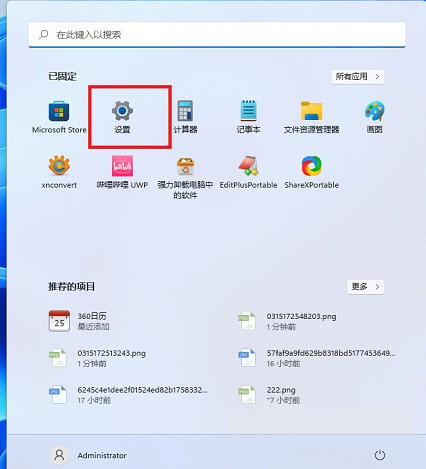 2、在设置面板中,找到应用,在其中打开可选功能。 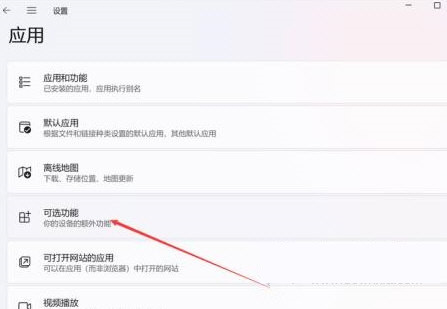 3、在可选功能页面中,选择添加可选功能。 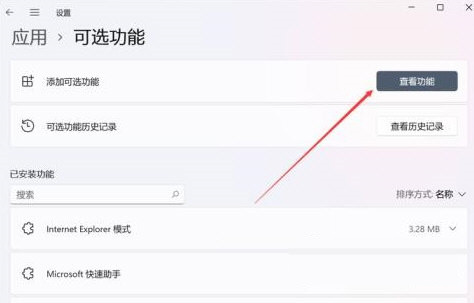 4、然后找到图形工具,安装后,Win11就可以开启DirectX诊断工具了。 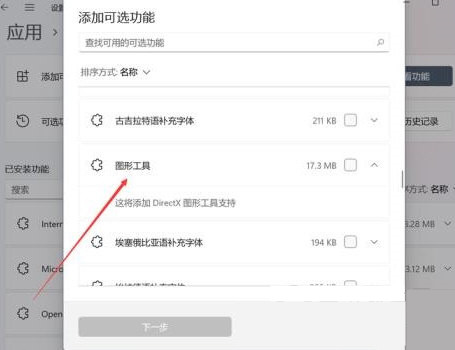 5、Win11的DirectX诊断工具开启非常简单,通过开始菜单或者搜索工具,直接输入【dxdiag】运行命令即可。 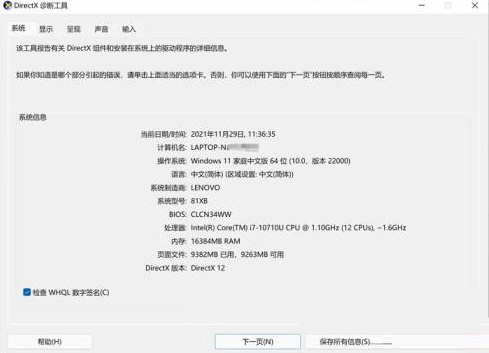 可以看到,这台电脑中的DirectX版本和BIOS版本等信息,都被清晰呈现了出来。 以上就是Win11怎么打开DX诊断工具?DirectX诊断工具打开方法【方法】的全部内容,望能这篇Win11怎么打开DX诊断工具?DirectX诊断工具打开方法【方法】可以帮助您解决问题,能够解决大家的实际问题是软件自学网一直努力的方向和目标。 |